2 modi: come proteggere con password un file PDF senza Acrobat

Esistono due tipi di modi per proteggere con password il file PDF: password di apertura del documento e password di autorizzazione. La protezione con password viene applicata ai file PDF per evitare l'accesso non autorizzato al contenuto. Crittografando un documento PDF puoi anche evitare la condivisione, la copia, la stampa e la modifica non autenticate del tuo file PDF. Vuoi proteggere con password il documento PDF ma non hai Adobe Acrobat? Quindi cosa fai adesso? Ti stai chiedendo se è possibile proteggere con password i file PDF senza Acrobat? Bene, in questo articolo, ti diremo la risposta.
2 modi: come proteggere con password un file PDF senza Acrobat
Puoi trovare strumenti gratuiti per proteggere con password i file PDF senza Acrobat. Ecco due dei modi più semplici per proteggere con password i file PDF.
Metodo 1. Utilizzare Microsoft Word per proteggere con password il file PDF
Pochi sanno che MS Word può essere utilizzato per proteggere con password un file PDF. Utilizzando MS Word, dovrai creare un nuovo documento in Word, quindi esportare il documento Word nella versione PDF e quindi creare una password per il file. Ecco un'analisi dettagliata:
Passaggio 1: crea il tuo documento in MS Word.
Passaggio 2: ora seleziona il menu File e fai clic sull'opzione Salva con nome. Sfoglia la posizione sul tuo sistema in cui desideri salvare il file PDF.
Passaggio 3: nella finestra di dialogo Salva con nome, seleziona PDF (* .pdf) dalla casella a discesa.
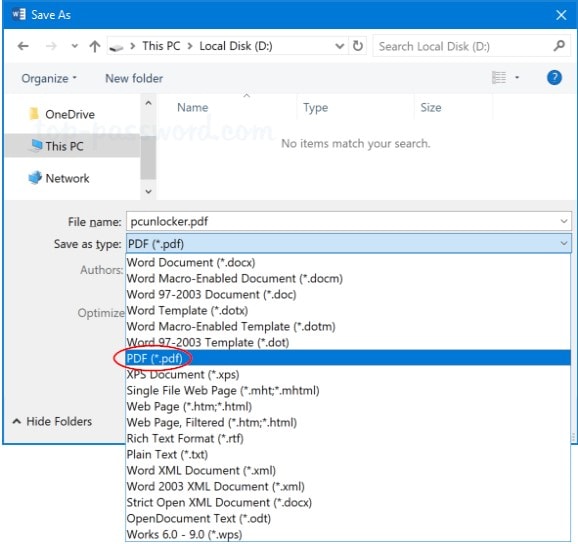
Passaggio 4: seleziona il pulsante Opzioni in basso a destra.
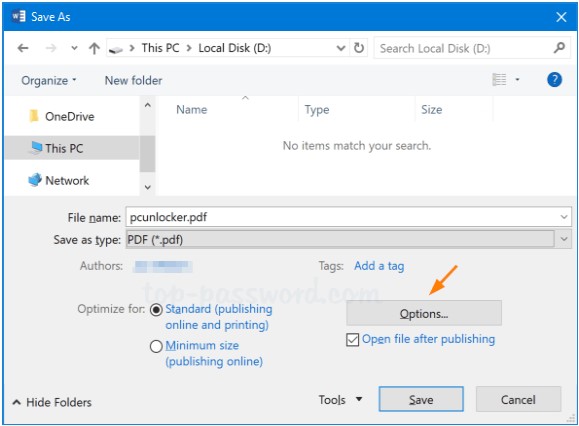
Passaggio 5: controlla la casella accanto a "Crittografa il documento con password", quindi seleziona OK.
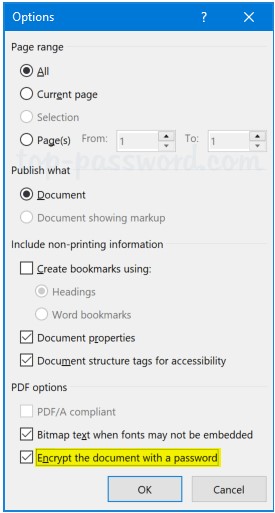
Passaggio 6: dovrai inserire la password che desideri aggiungere al file PDF. Immettere nuovamente la password per confermare. Ora fai clic su OK.
Passaggio 7: verrai reindirizzato alla finestra di dialogo Salva con nome, aggiungi il nome per il documento PDF e salva il file.
Metodo 2. Utilizzare lo strumento online per proteggere con password il file PDF
Se stai cercando un modo per proteggere con password i file PDF senza Acrobat, l'utilizzo dello strumento online può essere molto vantaggioso. Soda PDF Online è un'applicazione web che consente di modificare, annotare e crittografare i file PDF. Lo strumento ti consente di gestire i file PDF ovunque tu vada utilizzando qualsiasi dispositivo. È disponibile gratuitamente ed è molto facile da usare. Onestamente, non c'è niente come applicazioni web facili da usare. Inoltre, lo strumento può essere utilizzato per impostare anche la password di apertura del documento e la password di autorizzazione.
Passaggi per proteggere i file PDF utilizzando l'applicazione Soda PDF Online
Seleziona un file PDF: vai alla pagina web ufficiale dell'applicazione Soda PDF Online. Fare clic su Apri nella home page per esplorare la posizione del file PDF che si desidera proteggere.
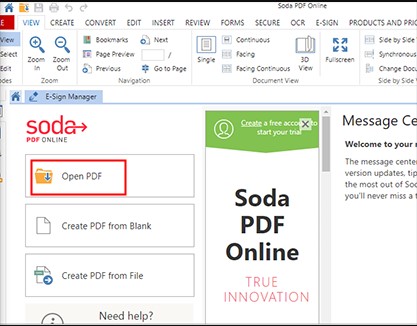
Aggiungi una password: scegli il menu SICURO e fai clic su Protezione password o Autorizzazioni protette come desideri. Inserisci e conferma la password nella finestra che si apre. Quindi fare clic su Applica.
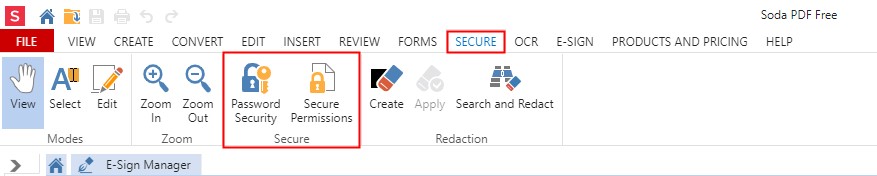
Salva file PDF: fai clic sull'opzione Salva con nome nel menu File per salvare il file PDF crittografato.

